

Willkommen bei PRISMA Home! Bevor Sie starten, müssen Sie nur ein paar einfache Schritte ausführen, damit alles reibungslos funktioniert.
In dieser Kurzanleitung erfahren Sie, was Sie tun müssen, um Ihre PRISMA Home Anwendungen und Tools optimal zu nutzen. Nehmen Sie sich einen Moment Zeit, um jeden Schritt sorgfältig auszuführen, damit Sie von Anfang an ein optimales und effizientes Erlebnis genießen können.
So starten Sie:
Die Art der Verbindung, die Sie benötigen, hängt sowohl vom Controller als auch von der verwendeten Anwendung ab.
Registrieren Sie Ihr Gerät bei PRISMA Home.
Mit PRISMA Home können Sie ein Gerät auf zwei verschiedene Arten verwenden. Einige Geräte unterstützen eine direkte Verbindung. Oder Sie lassen den Cloud proxy die Verbindung übernehmen. Einige Workflows verwenden zwei Apps, und denken Sie daran, dass Sie möglicherweise beide Verbindungsarten verwenden müssen.
In der folgenden Tabelle sind die verschiedenen Methoden aufgeführt, die beim Anschließen eines Geräts verwendet werden PRISMA Home.
Durch das Verständnis der verfügbaren Optionen können Sie einen reibungslosen Einrichtungsprozess gewährleisten und die Vorteile der PRISMA Home zentralen Verwaltungs- und Überwachungsfunktionen voll ausschöpfen.
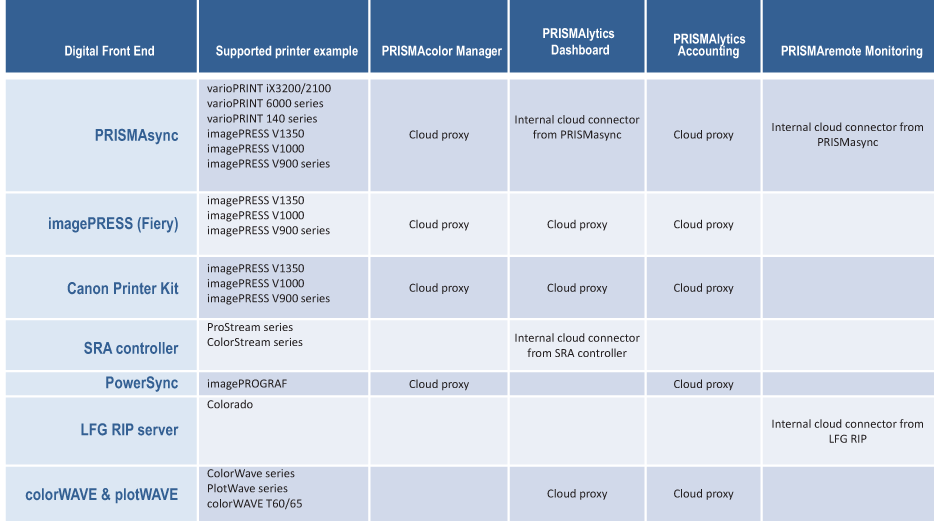
Verwenden Sie den internen Cloud-Connector:
Spezifische Druckwerkzeuge für den internen Cloud Connector erfordern möglicherweise eine andere Verbindung, um die Verbindung zu erleichtern - zur Bestätigung wird auf die obige Tabelle verwiesen.
Zum Beispiel benötigen PRISMAsync Geräte einen solchen internen Stecker für PRISMAlytics Dashboard und PRISMAremote Monitoring. erfordert PRISMAlytics Dashboard auch den internen Stecker für den Zugriff auf die SRA DFEs (= Digital Front End).
Verwenden Sie die Cloud proxy Verbindung:
Der Cloud proxy ermöglicht es Ihnen, die Netzwerkverbindung zwischen und Ihren Geräten, Anwendungen zu identifizieren PRISMA Home und zu überbrücken, und bietet eine einfache Möglichkeit, Probleme bei Bedarf zu verwalten und zu beheben.
Sie können Ihre Nicht-PRISMAsync plotWAVE colorWAVE und imagePROGRAF Drucker in PRISMA Home mit Hilfe des Cloud proxy registrieren.
Erlauben Sie den Anwendungen, das/die neu hinzugefügte (n) Gerät(e) zu verwenden.
Da die Schritte je nach Verbindungstyp und DFE-Typ variieren, werden sie in den nächsten Unterkapiteln erläutert.
Laden Sie andere Benutzer ein, Konten in Ihrem Mandanten in PRISMA Home zu erstellen.
Wenn Sie die E-Mail-Einladung senden, müssen Sie auswählen, welche Art von Benutzerrolle für das PRISMA Home Portal zugewiesen werden soll.
.
Zwei Rollen sind verfügbar in PRISMA Home:
[Mitarbeiter], der ein Mitarbeiter der Druckerei ist.
Der Mitarbeiter kann die Einstellungen nicht ändern.
[Administrator], der Verwalter der Druckerei ist.
Der Administrator kann die Einstellungen ändern und alle verfügbaren Aktionen ausführen.
Weisen Sie jedem registrierten Benutzer in den verfügbaren Anwendungen eine Rolle zu.
In ähnlicher Weise bietet jede Anwendung Benutzerrollen an, die auf ihre spezifischen Bedürfnisse zugeschnitten sind. Wenn die Anwendung Verwaltungseinstellungen anbietet, bietet sie die [Administrator] Rolle als Option an.